怎样重装win7系统|笔记本重装win7系统教程
时间:2016-11-16作者:ujiaoshou
怎样重装win7系统?亲,如果你不会重装系统,可以参考以下的教程,希望对您有帮助。
笔记本重装win7系统教程:
1、下载onekey ghost 和Windows 7系统镜像(注意:两个都不要保存在c盘)
2、打开Onekey ghost ,不用做任何设置
3、然后,选择还原分区,在GHO WIM ISO映像路径选择刚下载的Windows7.GHO,如图所示
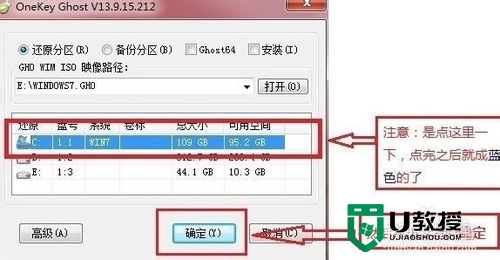

4、如图,接着点击确定,会谈出提示是否重启,选择是,接下来电脑会重启
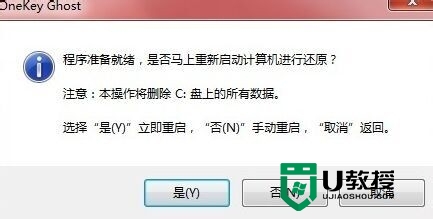
5、电脑将会重新启动,进入下图状态,请耐心等待,等进度条走完后,Windows会自动安装,不需要做什么,等进入桌面后,系统重装完成。

6、重装系统Win7已经完成,接下来就会进入Windows,系统会自动进行安装,同样什么都不需要做,等待进入桌面后,重装系统完毕。
【怎样重装win7系统】就为大家介绍完了,要是有遇到和上述一样问题的用户,那么可以按照上述的操作方法进行解决即可。有想自己用u盘重装系统的用户可以上u教授官网查看安装的教程。





